Ở bài trước, phần mềm Ninja đã hướng dẫn các bạn cách tạo danh mục tài khoản để bắt đầu thao tác sử dụng các tính năng tiện ích khác của phần mềm quản lý tài khoản Zalo version mới V2.
Trong nội dung bài viết này, chúng tối tiếp tục hướng dẫn các bạn cách thêm tài khoản vào phần mềm quản lý tài khoản zalo để ứng dụng các tính năng của Ninja Zalo.
Thêm tài khoản dễ dàng trên phần mềm quản lý tin nhắn Zalo version mới V2
1.Đăng nhập phần mềm
-Vẫn là link truy cập: https://zalov2.phanmemninja.com/các bạn đăng nhập với tài khoản được cấp quyền.
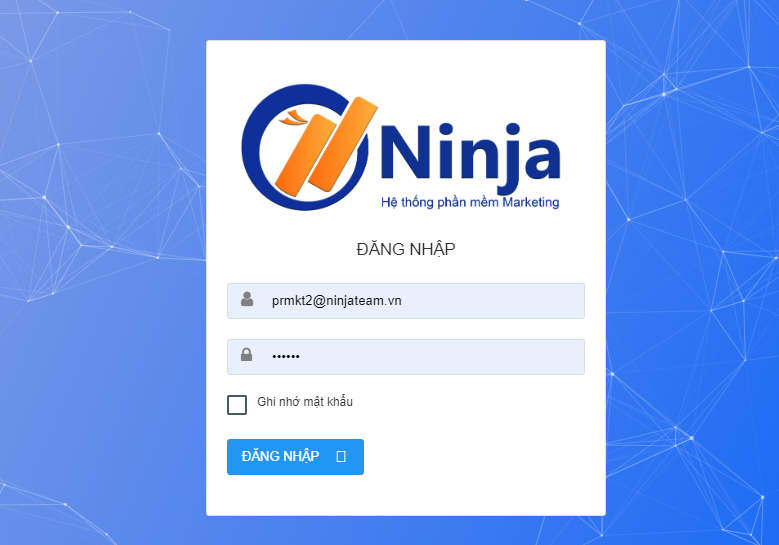
2.Tạo danh mục tài khoản
-Các bạn thực hiện bước này đối với những trường hợp chưa tạo danh mục tài khoản để phân loại và sắp xếp tài khoản cho tiện theo dõi.
-Nếu bạn đã tạo danh mục tài khoản từ trước rồi thì có thể bắt đầu thêm tài khoản vào phần mềm.
Xem thêm: Hướng dẫn dùng phần mềm ninja zalo
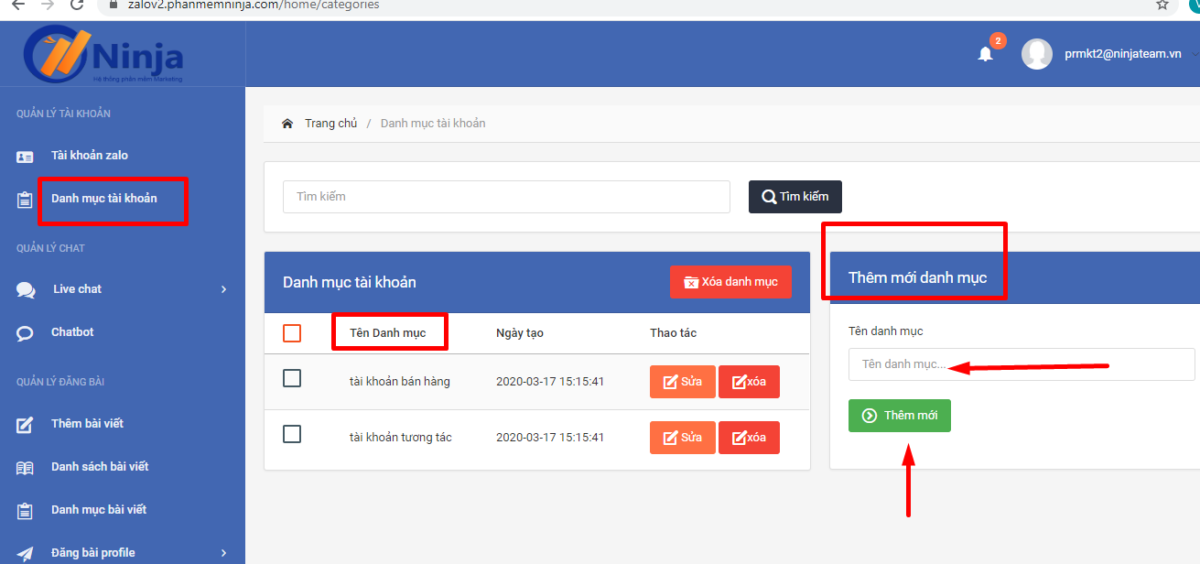
3.Thêm tài khoản zalo
-Trong mục “Quản lý tài khoản” nhấn chọn “Tài khoản zalo” —> “Thêm tài khoản” —> Quét mã QR trên điện thoại để đăng nhập tài khoản vào hệ thống. Các bạn có thể đăng nhập tài khoản bằng mật khẩu và mã xác nhận.
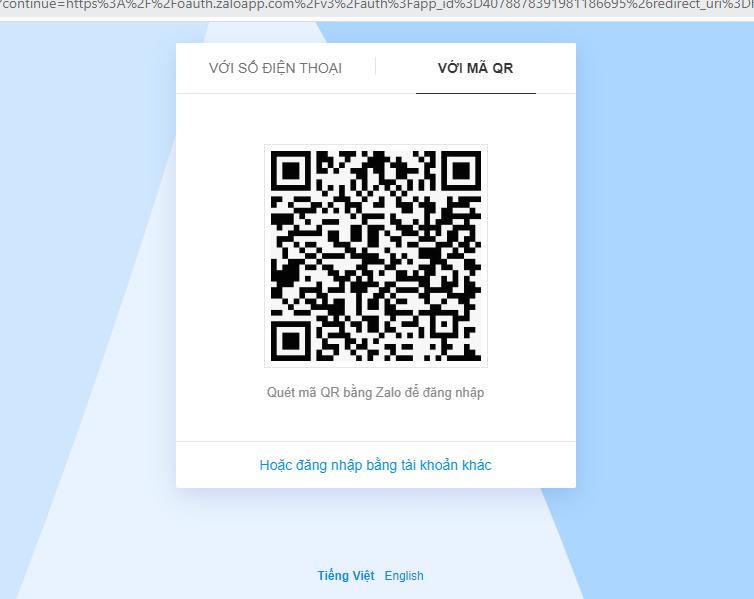
-Chọn danh mục tài khoản để phần loại tài khoản:
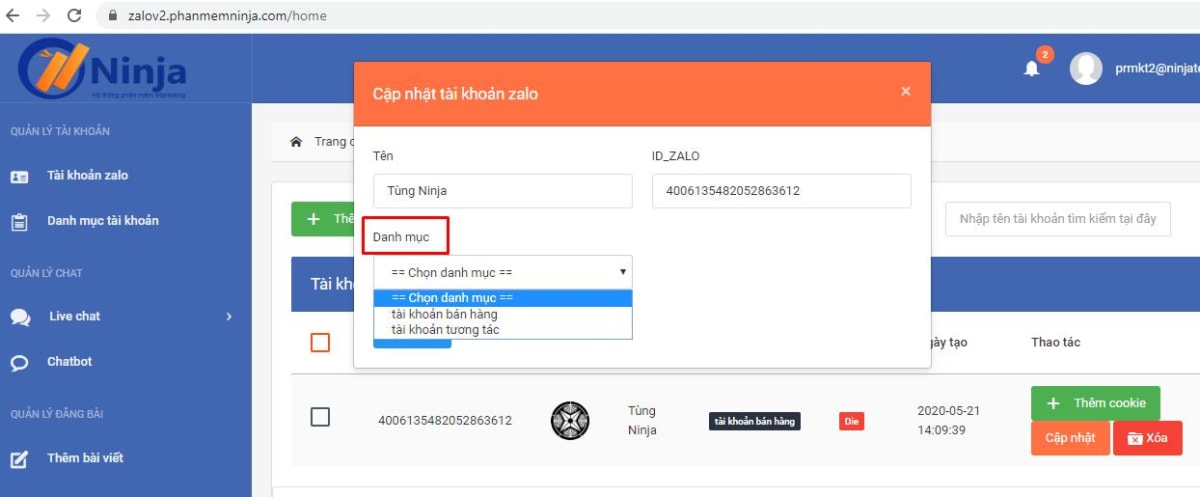
-Để thêm nhiều tài khoản zalo khác vào phần mềm, các bạn cũng thực hiện thao tác như trên. Để xóa tài khoản, bạn nhấn chọn “xóa” để thực tiện thao tác.
-Như vậy, bạn đã hoàn thành các bước thêm tài khoản zalo vào phần mềm để ứng dụng các tính năng tiện ích của công cụ bán hàng zalo phiên bản V2.
Các bạn theo dõi thêm video giới thiệu, hướng dẫn tính năng của phần mềm Ninja Zalo để tiến hành áp dụng vào thực tế hiệu quả hơn.
VIDEO GIỚI THIỆU PHẦN MỀM
Nếu cần trợ giúp, đừng ngại inbox, các Ninjaer sẽ giải đáp giúp bạn! Tham gia ngay!
Hotline / Zalo: 0929.382.839(Mr.Trương Liệt)
Đừng quên Follow các kênh mới nhất của chúng tôi để nhận được thông tin hấp dẫn.
Telegarm:@truongliet
Facebook: Trương Liệt (Giải pháp Marketing)
Youtube: Phần mềm Marketing Facebook







